\女性起業家 のための ChatGPTプロンプト集を無料プレゼント中/


 集まる集客総研リサーチャー/のか
集まる集客総研リサーチャー/のか今日はグーグルドキュメントの便利な機能についてお話しようと思うんだ。



グーグルドキュメントって、文章書くやつですよね。何が便利なんですか?



グーグルドキュメントには文字数を簡単にカウントできる機能があるんだ。これがあると、レポートや原稿を書く時にすごく役立つよ。今日は文字数カウントが見れるようにする方法を説明するよ
こんなお悩みありませんか?
グーグルドキュメントで書いた記録やレポートの文字数を数えるのに一文字ずつ数えている
コピーして文字数カウント用のソフトで数えている
グーグルドキュメントで文章を書く時、文字数が表示される
文字数を知ることで、文章の長さを管理しやすくなり、特に原稿やエッセイなどを書く時には、文字数制限があるものを書くときに便利。
作業効率がよくなるよ。
文章を書いていて、いつも文字数を気にしていませんか?
グーグルドキュメントを使っているけれど、文字数のカウント方法がわからない…そんなお悩みを抱えているあなたに、簡単な解決策をご紹介するよ。
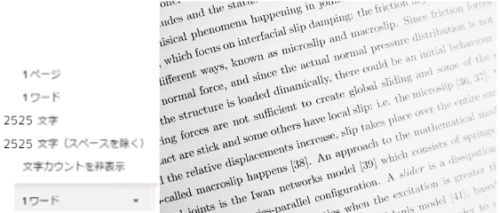
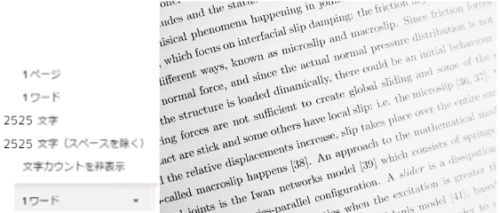
グーグルドキュメントの文字数を表示する方法はとても簡単だよ。



図解で紹介するよ
①ツールをタップする②文字カウントをタップする ③ (チェック)をタップ④OKをタップ⑤左下で文字数が確認できる
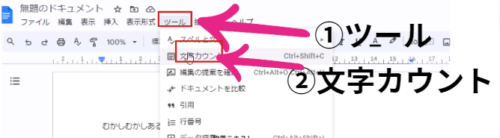
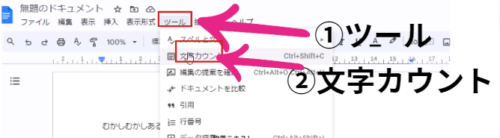
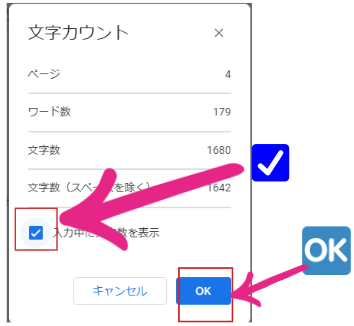
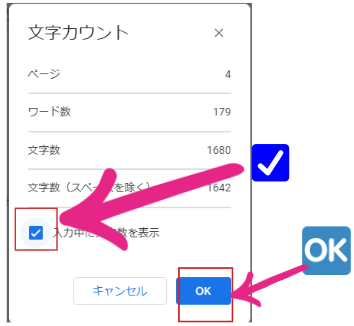
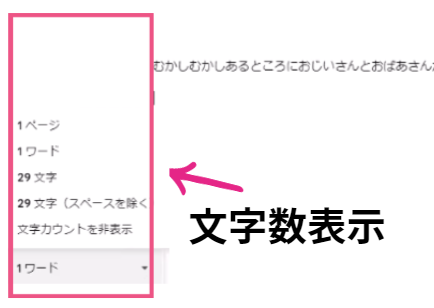
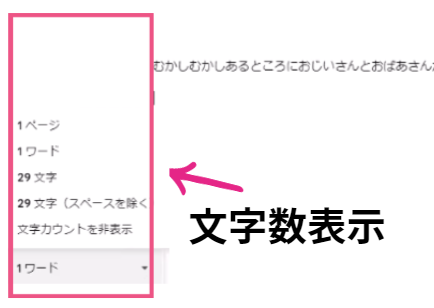
ショートカットキーから文字数を表す方法があるよ。
グーグルドキュメントを開いてキーボードのショートカットキー「shift +ctrl + c」を押すと文字カウントが現れるので入力中に文字数を表示にチェックを入れてOKをタップするよ。
そうすると文を書きながら文字数が見れるよ。
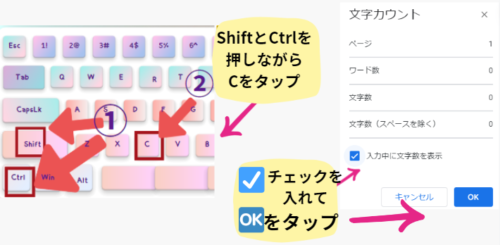
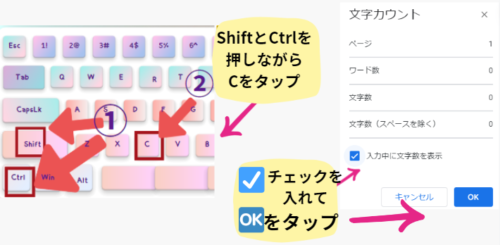
①グーグルドキュメントアプリを開く
②右上の…をクリックする
③文字カウントをクリック
文字カウントが確認できる。
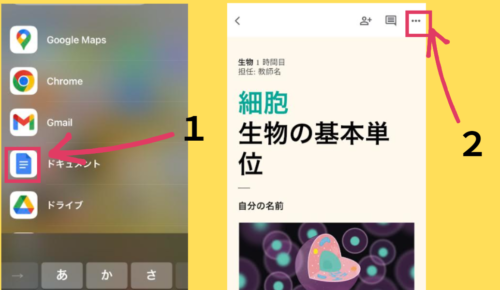
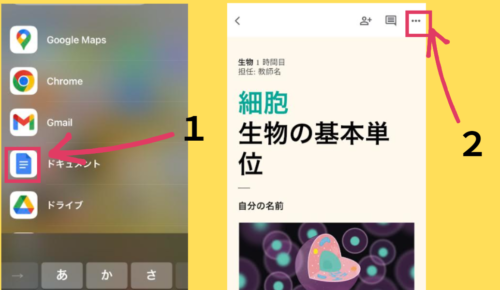
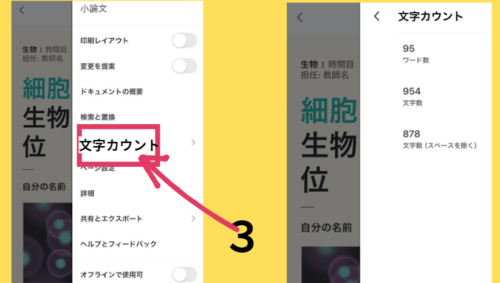
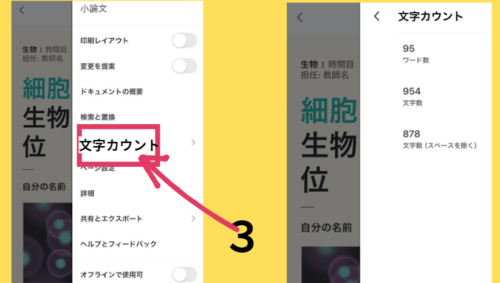


文字数制限のあるレポートを作るときの文字数オーバーの心配がなくなって時間もすごく節約できるようになるよ。
文章書くのも楽しくなってもう、文字数制限でイライラすることもないんじゃないかな。
★★グーグルドキュメントに、文字数を表示するのは作業効率が良くなり時短につながる
例えるなら、「キッチンのデジタル計量スプーン」みたいなものだね。
料理をするとき、目分量だと材料の量が多すぎたり少なすぎたりして、味がイマイチになっちゃうことがあるじゃない?でも、デジタル計量スプーンがあれば、ちょうどいい量をサッと計れて、料理がもっと簡単で美味しくなるんだ。
グーグルドキュメントの文字数カウント機能も同じ。文章を書くとき、文字数を一つ一つ数えるのは大変で、時間もかかる。でも、この機能を使えば、簡単に正確な文字数を知ることができて、文書作成がスムーズに、そして効率的に進むんだ。まさに、文書作成の「デジタル計量スプーン」だよね!
ほかにもグーグルドキュメントの小技が学べる記事だよ
1本のレポートを使い倒して一生得する人生に変わる、Googleドキュメントのタイトルの付け方
Googleドキュメント 行間をカッコ良くするには?簡単3ステップ
Googleドキュメントの見出しの設定テンプレート配布、一度設定すると永遠に使えます!
時間節約!Googleドキュメントで取り消し線を素早く引く方法
グーグルドキュメントに文字数カウントがあることを知らなければ書いた文章ををコピーして文字数カウントソフトで数えたり、目で数えたりする必要があるよね。
そのような煩雑な作業がなくなるうえにあと何文字かな?とか目安ができるので効率化がはかれるよ。
グーグルドキュメントで文字数カウントが使えれば時間の節約にもなるし、文章書くのも楽しくなるよ。
何度も文字を数えなおす手間が省けるね。
文章作成の効率を上げたいなら、グーグルドキュメントの文字数カウント機能、今すぐ使ってみよう。
この小さなコツが、大きな変化をもたらすはずだよ。じゃあ、頑張って
よくわかったよ!次は俺のおすすめ記事コーナーだよ

